音楽愛好家として、すべてのオーディオファイルを一つの形式にすることで、作業が非常に簡単になります。 複数のフォーマットをサポートするメディアプレーヤーを見つけることを心配する必要はありません。 代わりに、単純なメディアプレーヤーですべての曲を再生できるはずです。 さらに、すべて同じ形式の曲を並べ替える方が簡単です。
ここで問題となるのは、WMAファイルとMP3ファイルが混在していて、どちらに切り替える必要があるかということです。答えは明らかにMP3です。人気があるという理由だけでなく、品質の点でも優れています。 そうは言っても、このガイド WMAをMP3に変換する方法を説明します。しかし、まずはよく聞いた質問に答えましょう。
目次: パート1。WindowsMediaPlayerでWMAをMP3に変換できますか?パート2。iTunesを使用してWMAをMP3に変換する方法パート3。Macで最高のWMAからMP3へのコンバーターパート4。ソフトウェアなしでWMAをMP3に変換する方法は?
パート1。WindowsMediaPlayerでWMAをMP3に変換できますか?
多くの人が、Windows Media Playerを使用してWMAをMP3に変換することは不可能であると主張しますが、他の人はそれが可能であると信じています。実はそれは可能なことです。次の手順に従って、Windows MediaPlayerでWMAファイルをMP3形式に変換できます。
- WMAファイルをCDにコピーして、コンピューターに挿入します。
- コンピューターでWindows Media Playerを開きます。
- メニューバーから「整理」オプションをクリックします。
- 「オプション」をクリックして、「音楽をリッピング」を選択します。
- フォーマットとしてMP3を選択し、「OK」をクリックします。
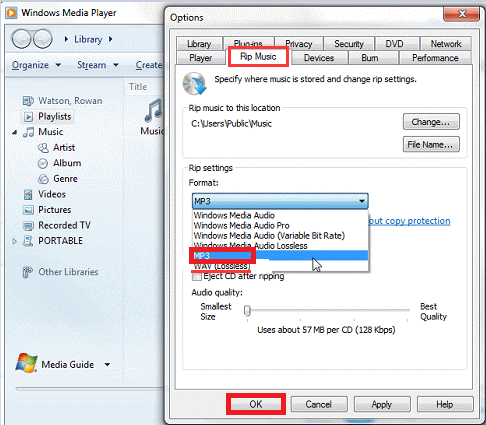
Windows Media Playerのような単純なプログラムがファイルをある形式から別の形式に変換する機能を備えているのは驚くべきことですが、多くの人がファイルを変換できることを知らなかった別のプログラムがあります。
パート2。iTunesを使用してWMAをMP3に変換する方法
WindowsとMacの両方でiTunesアプリケーションを使用してWMAをMP3に変換することもできます。実際には、CDを購入する必要がないため、Windows MediaPlayerよりもはるかに使いやすくなっています。 代わりに、次の手順に従う必要があります。
- コンピュータでiTunesアプリケーションを開きます。
- メニューバーから「音楽」メニューをクリックします。
- 表示されるメニューから「設定」を選択します。
- 「インポート」フィールドの横にあるポップアップウィンドウで、変換する形式をMP3に選択し、「OK」をクリックします。
- 変換するオーディオファイルをiTunesライブラリから選択します。
- メニューバーから「ファイル」をクリックし、「変換」を選択して、「MP3バージョンの作成」をクリックします。
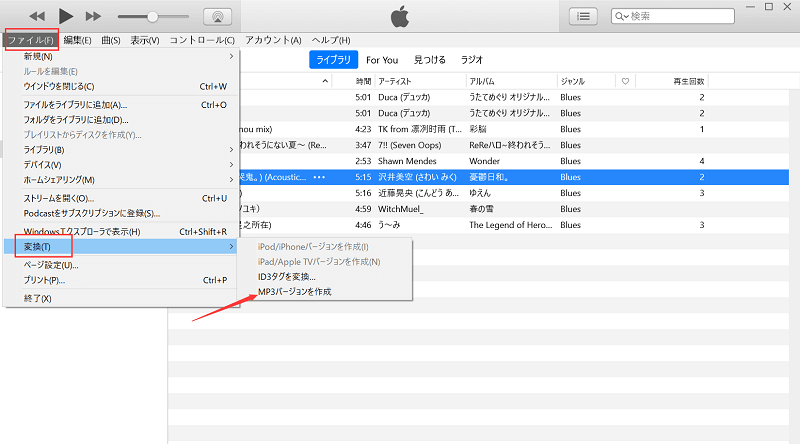
これを行うと、MP3形式のファイルがiTunesの出力フォルダとして指定されたフォルダに表示され始めます。 しかし、Windows MediaPlayerやiTunesなどのメディアプレーヤーには制限があります。 問題が発生したくない場合は、他社のコンバーターを選択するの方がおすすめします。
パート3。Macで最高のWMAからMP3へのコンバーター
多くの音楽愛好家は、どのコンバーターが最適かについて意見があります。 最高のコンバーターはあらゆる種類のファイルを変換できなければならないと言う人もいれば、 すぐにファイルを変換できるツール を好む人もいます。しかしそれは両方を持つことができないという意味ではありません。 iMyMacビデオコンバーター はその優れたツールです。 このソフトウェアの詳細については、以下をご覧ください。
- 多数のフォーマットをサポートします。 他のコンバーターと同じように、iMyMacビデオコンバーターはいくつかのフォーマットをサポートしています。 これらには、MP4、WAV、AIFF、そして最も重要なWMAとMP3が含まれます。 つまり、オーディオ形式とビデオ形式の両方をサポートします。
- クイック変換します。 その汎用性に加えて、iMyMac Video Converterは、ハードウェアアクセラレーション技術を使用しているため、他のコンバーターよりもはるかに高速です。
- ビットレートを変更します。 iMyMac Video Converterを使用して制御できるもう一つの要素は、オーディオのビットレートまたは品質です。これは、より高品質のオーディオができるため、音楽愛好家にとって非常に便利です。
- サポートされているデバイスが多いです。 また、iMyMac Video Converterを介してダウンロードした曲は、Samsung、Google、Kindle、さらには厳しい規制があることが知られているiOSデバイスなどのほとんどのデバイスで再生できます。
その点で、iMyMac 動画変換を使用してWMAをMP3に変換する方法を早速紹介していきましょう。
ステップ1.追加するWMAファイルを選択する
- まず、iMyMac 動画変換をダウンロードし起動します。
- 予め、右のパネルで出力先トファイル名を設定できます。
- 左パネルの赤いボタンをクリックして、変換したいWMAファイルを追加します。または、ドラッグ&ドロップするだけで、WMAファイルを追加します。

ステップ2.MP3形式を選択する
- 必要なファイルをすべて追加したら、真ん中の「フォーマットを変換」を押し、「動画」から「MP3」を選択します。必要に応じて音質などを変更できます。
- 設定の変更を確認するには、「保存」をクリックします。

ステップ3.WMAをMP3に変換する
- もう一度出力先を選択することができます。
- 「変換」をクリックして、変換プロセスを開始します。
- 完了したら、「最近のプロジェクト」をクリックして、保存フォルダーで新しい変換されたMP3ファイルを確認できます。

ご覧のとおり、iMyMac ビデオコンバータ―は強力で、直感的なインターフェイスを備えます。ただし、コンバータソフトウェアの使用に耐えられない場合は、別のアプローチをとる必要があるかもしれません。
パート4。ソフトウェアなしでWMAをMP3に変換する方法は?
最後のオプションは、オンラインコンバーターを探すことです。 名前が示すように、オンラインコンバーターは、ツールやプラグインをダウンロードせずにアクセスできるWebサイトを介して動作します。 信頼できる三つのオプションターがあります:
1 Convertio
他のウェブサイトと比較して、これはシンプルでありながらエレガントなデザインです。 さらに、Webサイトには関連する形式に情報が掲載されているため、変換元または変換したいの各形式の履歴と仕様について知ることができます。 さらに面倒なことをせずに、このコンバーターの使用方法は次のとおりです。
- Webサイトで、「ファイルを選ぶ」をクリックします。これは赤い長方形のボタンになります。 ファイルの入手先(Dropbox、Googleドライブ、URLリンク、ローカルファイル)を選択することもできます。
- 次に、フォーマットを必要なものに設定します。二つの形式を設定するだけでいいです。左側のが元の形式で、右側のが出力の形式です。
- その後、「変換」ボタンをクリックします。
2. Onlineconvertfree.com
Online Convert Freeは、世の中で最も人気のあるオンラインコンバーターの一つであり、その理由はたくさんありますが、 このウェブサイトはそのインターフェースによって価値があります。 さらに、Convertioと同様に、サイトにはフォーマットに関する情報が表示されるため、フォーマットについて詳しく知ることができます。 いずれにせよ、WMAをMP3に変換する方法は次のとおりです。
- Webサイトにアクセスします。 URLリンクは、WMAからMP3で構成されている必要があります。 逆に、他の形式に変換したい場合は、それぞれのWebサイトにアクセスする必要があります。
- Webサイトの「ファイルを選択」ボタンをクリックするか、白いボタンの周りの青い領域にファイルをドラッグ&ドロップできます。
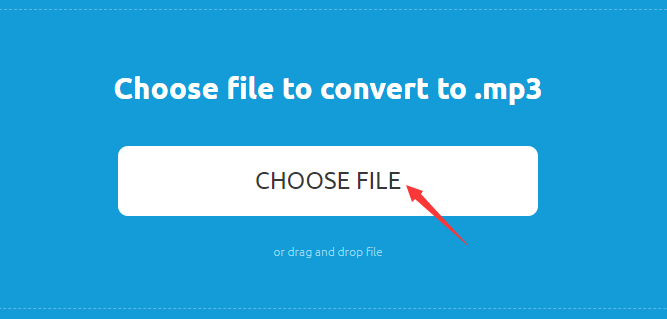
3。 Online-convert.com
Online ConvertFreeとOnlineConvertは、名前が似ているだけでなく、インターフェースも似ています。 シンプルで、ボタンも簡単に利用できます。 さらに、ビットレート、オーディオチャネルなどのプロパティを変更できます。 このコンバーターの使用方法は次のとおりです。
- 「ファイルの選択」ボタンをクリックします。 ファイルを緑色の領域にドラッグ&ドロップすることもできます。
- プロパティを好きなように変更しますが、フォーマット以外は何も変更しないこともできます。
- 「変換の開始」ボタンをクリックします。
ここで終わりにします。このガイドでは、Windows Media Player、iTunes、iMyMac Video Converter、またはいくつかのオンラインツールを使用してWMAをMP3に変換できます。 最良の方法を選択して、変換を簡単に楽に実行していきましょう!




